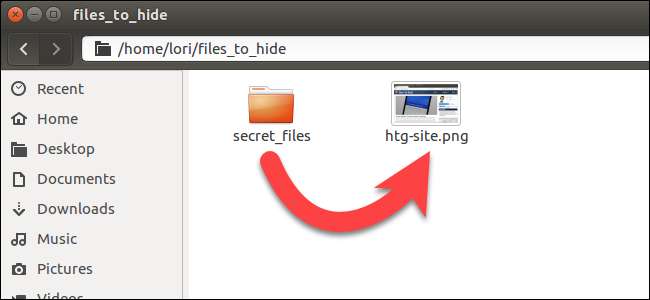
หากบุคคลอื่นใช้พีซี Linux ของคุณเป็นครั้งคราวคุณสามารถทำได้ ซ่อนไฟล์และโฟลเดอร์จากการสอดรู้สอดเห็น . แต่ถ้าพวกเขารู้วิธีที่ชัดเจนในการดูไฟล์ที่ซ่อนอยู่คุณสามารถใช้วิธีที่เป็นความลับมากขึ้น: บีบอัดไฟล์เหล่านั้นและซ่อนไว้ในไฟล์รูปภาพที่ดูไร้เดียงสา
ที่เกี่ยวข้อง: วิธีซ่อนไฟล์และโฟลเดอร์ในทุกระบบปฏิบัติการ
ก่อนที่เราจะเริ่มสร้างไดเร็กทอรีที่มีไฟล์รูปภาพ (.png หรือ. jpg) และไฟล์หรือไดเร็กทอรีที่คุณต้องการซ่อน ตัวอย่างเช่นเราจะซ่อนไดเรกทอรีของไฟล์ที่เรียกว่า secret_files ไฟล์ภาพต้นฉบับของเราคือ htg-site.png ใช้
ซีดี
คำสั่งเพื่อเปลี่ยนเป็นไดเร็กทอรีที่มีรูปภาพและไฟล์หรือโฟลเดอร์ที่จะซ่อน
cd files_to_hide /
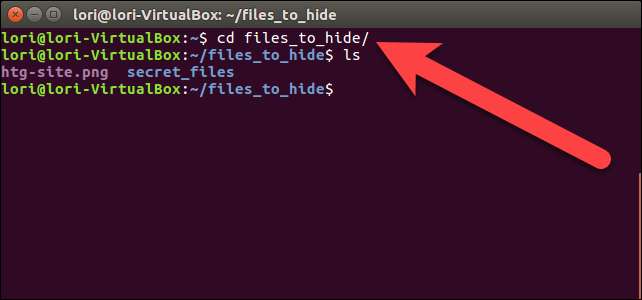
เราจะสร้างไฟล์บีบอัดที่มีไดเร็กทอรีที่เราต้องการซ่อนไว้ในรูปภาพ ในการดำเนินการนี้ให้พิมพ์คำสั่งต่อไปนี้ที่พรอมต์แล้วกด Enter
zip -r secret.zip secret_files /
ในคำสั่งข้างต้น
- ร
จะรวมไดเร็กทอรีย่อยทั้งหมดไว้ในไดเร็กทอรีที่ระบุในไฟล์บีบอัด ชื่อของไฟล์บีบอัดคือ
secret.zip
และชื่อของไดเร็กทอรีที่จะบีบอัดคือ
secret_files
.
เมื่อคุณกลับไปที่พรอมต์คำสั่งพิมพ์
ls
แล้วกด Enter คุณจะเห็นไฟล์
secret.zip
ไฟล์ (หรืออะไรก็ตามที่คุณตั้งชื่อไฟล์บีบอัดของคุณ) อยู่ในรายการ
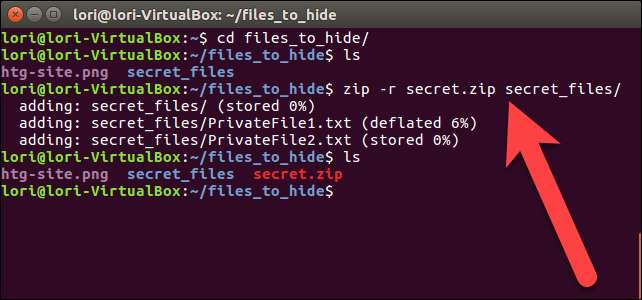
ตอนนี้เรากำลังจะเชื่อมไฟล์บีบอัดและไฟล์รูปภาพเข้าด้วยกันและบันทึกเป็นไฟล์รูปภาพใหม่โดยใช้
แมว
คำสั่ง ในตัวอย่างของเราเราพิมพ์คำสั่งต่อไปนี้ที่พรอมต์แล้วกด Enter
แมว htg-site.png secret.zip> secret.png
ไฟล์รูปภาพต้นฉบับจะต้องอยู่ในรายการก่อนชื่อของไฟล์บีบอัดที่คุณต้องการแทรกลงในไฟล์รูปภาพ จากนั้นเรากำหนด (>) ไฟล์ภาพต้นฉบับและไฟล์บีบอัดให้เป็นภาพใหม่ที่เรียกว่า
secret.png
.
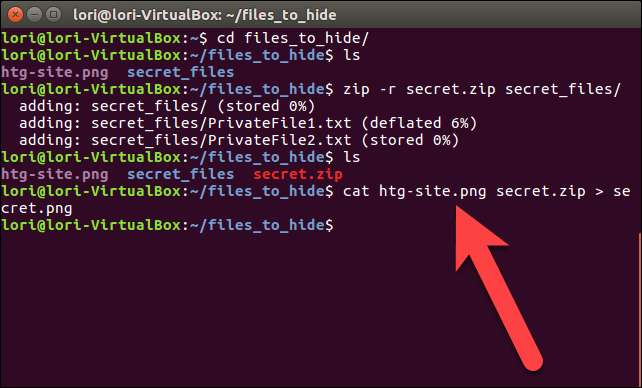
เมื่อคุณใช้
ls
พร้อมรับคำสั่งคุณจะเห็นไฟล์ภาพใหม่
secret.png
นั่นคือการซ่อนไฟล์บีบอัด คุณสามารถแสดงภาพใหม่โดยใช้โปรแกรมดูภาพหรือโปรแกรมแก้ไขใด ๆ วิธีง่ายๆในการดูภาพคือดับเบิลคลิกที่ภาพใน Nautilus มันจะเปิดโดยอัตโนมัติในโปรแกรมดูรูปภาพเริ่มต้น
เมื่อคุณมีภาพใหม่ที่ซ่อนไฟล์หรือโฟลเดอร์ของคุณแล้วคุณสามารถลบไฟล์บีบอัดและไฟล์หรือโฟลเดอร์ดั้งเดิมโดยใช้
rm
คำสั่ง ในตัวอย่างของเราเราพิมพ์สองคำสั่งต่อไปนี้เพื่อลบไฟล์บีบอัดและโฟลเดอร์ดั้งเดิมของเรา
rm secret.zip
rm -r secret_files
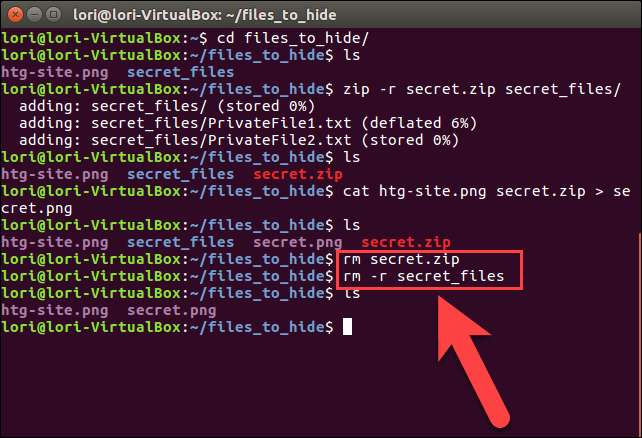
หากต้องการเข้าถึงไฟล์หรือโฟลเดอร์ที่ซ่อนอีกครั้งตรวจสอบให้แน่ใจว่าคุณอยู่ในไดเรกทอรีที่มีภาพที่ไฟล์หรือโฟลเดอร์ของคุณซ่อนอยู่ จากนั้นแตกไฟล์หรือโฟลเดอร์ออกจากรูปภาพโดยพิมพ์คำสั่งต่อไปนี้แล้วกด Enter
เปิดเครื่องรูด secret.png
แทนชื่อไฟล์รูปภาพของคุณสำหรับ
secret.png
ในคำสั่งดังกล่าว
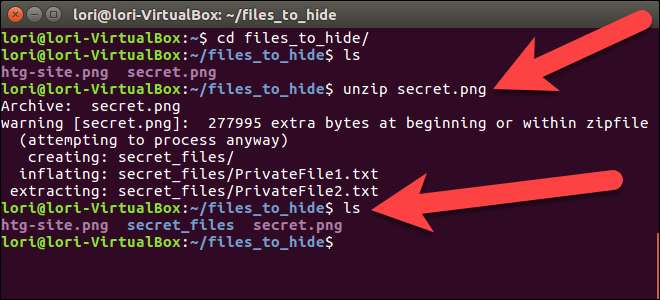
ของเรา
secret_files
ไดเร็กทอรีพร้อมใช้งานอีกครั้งและเมื่อเราเปลี่ยนเป็นไดเร็กทอรีนั้น (
ซีดี secret_files /
) และแสดงรายการไฟล์ (
ls
) เราจะเห็นไฟล์ต้นฉบับของเรา
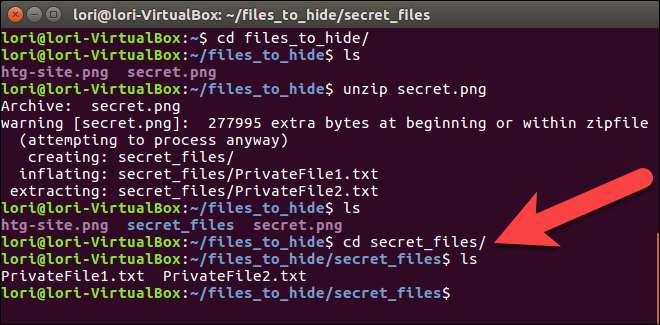
นี่ไม่ใช่วิธีที่ปลอดภัยที่สุดในการปกป้องไฟล์ของคุณ เพียงแค่ทำให้พวกเขาเห็นได้ชัดน้อยลงเมื่อมีคนมาสะกิดระบบของคุณ คุณสามารถ เข้ารหัสไฟล์ zip ของคุณเพื่อให้ปลอดภัยยิ่งขึ้น .
ที่เกี่ยวข้อง: วิธีสร้างไฟล์ Zip ที่เข้ารหัสหรือไฟล์เก็บถาวร 7z บนระบบปฏิบัติการใด ๆ
นอกจากนี้คุณยังสามารถ ซ่อนไฟล์บีบอัดในรูปภาพใน Windows .







